Reklāma
Windows 10 bloķēšanas ekrāns ir vairāk nekā stilīgs displejs, lai pārklātu pieteikšanās ekrānu. Tas var iezīme skaistu fonu 8 aizraujoši Live tapetes jūsu Windows darbvirsmaiDzīvi fona attēli var palīdzēt atpūsties, uzlabot garastāvokli vai pat padarīt jūs labāku pirms liela notikuma. Mēs parādīsim labākos animētos fona attēlus, ko varat iegūt uz Windows darbvirsmas. Lasīt vairāk , lietojumprogrammu statusi, un drīz arī šeit dzīvos Cortana. Ļaujiet mums parādīt, kā lejupielādēt šos satriecošos Spotlight attēlus, iestatīt pielāgotu attēlu plūsmu vai pilnībā atspējot bloķēšanas ekrānu, ja jūs labāk nevēlaties novērst uzmanību.
Ja domājat, ka esam palaiduši garām izcilu bloķēšanas ekrāna funkciju, lūdzu, paziņojiet mums komentāru sadaļā zemāk.
Mainiet fonu, pievienojiet lietotnes un citu pēc noklusējuma
Pirms mēs izpētīsim dažas no iespējām, kas pieejamas, izmantojot lietotnes un labojumus, apskatīsim, ko mēs pēc noklusējuma varam darīt ar Windows 10 bloķēšanas ekrānu. Vispirms nospiediet
Windows taustiņš + I lai ievadītu jaunā iestatījumu lapa Windows 10 iestatījumu ceļvedis: kā izdarīt jebko un visuVai jūs zināt savu ceļu ap lietotni Iestatījumi sistēmā Windows 10? Šeit ir viss, kas jums jāzina. Lasīt vairāk un pēc tam noklikšķiniet uz Personalizēšana. Kreisās puses izvēlnē atlasiet Bloķēt ekrānu.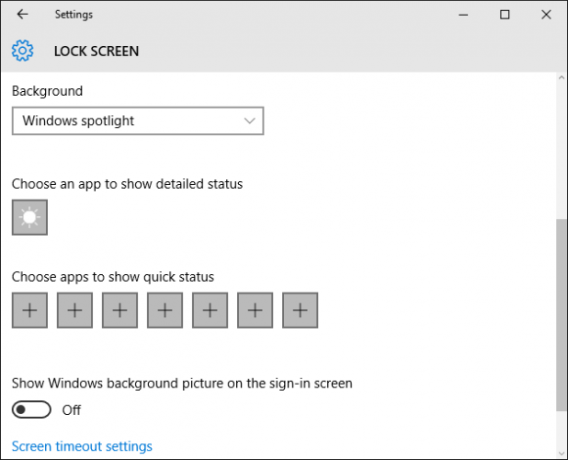
Jūs varat iestatīt savu Pamatinformācija šeit. Windows uzmanības centrā piedāvās izlases attēlojumu no Microsoft izstrādātajiem attēliem. Bilde ļaus jums no jūsu sistēmas izvēlēties vienu attēla failu. Visbeidzot Slaidrāde ļauj jums izvēlēties mapes, no kurām automātiski tiks izvilkti attēli. Ja izvēlaties šo, dodieties uz Slaidrādes papildu iestatījumi pielāgot savas bezdarbības iespējas un daudz ko citu.
Pārvietojoties lejā, jūs varat Izvēlieties lietotni, lai parādītu detalizētu statusu. Šī ir viena lietotnes izvēle, kas pilnībā parādīsies jūsu bloķēšanas ekrānā. Jūs varat arī Izvēlieties lietotnes, lai parādītu ātru statusu lai iegūtu vispārīgāku pārskatu par citām lietotnēm. Izvēle ietvers Windows noklusējuma lietotnes, kā arī visas instalētās saderīgās lietotnes.
Balsojums par Spotlight attēliem
Ja jums Windows Spotlight ir iestatīts kā bloķēšanas ekrāna fona attēls, jums tieši un no Microsoft jums tiks rādīti ātri un augstas kvalitātes attēli. Atrodoties bloķēšanas ekrānā, varat balsot par to, vai jums patīk attēlot konkrēto attēlu. Lai nodotu savu balsojumu, noklikšķiniet uz Patīk tas, ko redzat? augšējā labajā stūrī un pēc tam atlasiet savu izvēli.
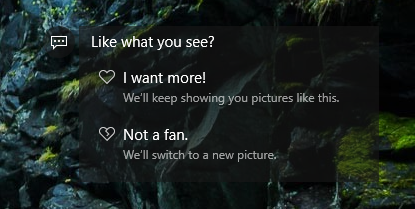
Ja jūs izvēlaties Es gribu vairāk! tad jūs nākotnē iegūsit līdzīgus attēlus; ja jums patīk ūdenskritums, jūs, visticamāk, dabā dabūsit. Tas arī palielina iespēju, ka tas pats attēls parādīsies pa līniju. Alternatīvi atlasiet Nav ventilators un tas tiks noņemts no jūsu potenciālā attēlu kopuma, un tūlīt tiks parādīts jauns fons.
Dažreiz Windows Spotlight parādīs reklāmas. Nesenais piemērs bija videospēle Kapu Raidera celšanās, kurā tika parādīti spēles fona attēli un tika nodrošināta saite spēles iegādei veikalā. Ja tas notiek un jūs nevēlaties to redzēt atkal, noteikti balsojiet atbilstoši. Vienīgais veids, kā neredzēt šīs akcijas, ir pilnībā atteikties no Spotlight funkcijas.
Lejupielādējiet Spotlight attēlus
Ja jums Windows Spotlight ir iestatīts kā bloķēšanas ekrāna fons, pirms pierakstīšanās esat pieradis redzēt stilīgus un augstas kvalitātes attēlus. Šie attēli tiek rādīti, izmantojot Microsoft izstrādāto atlasi, un nav iebūvēta veida, kā tos lejupielādēt citiem mērķiem, piemēram, iestatīt tos kā darbvirsmas fonu.
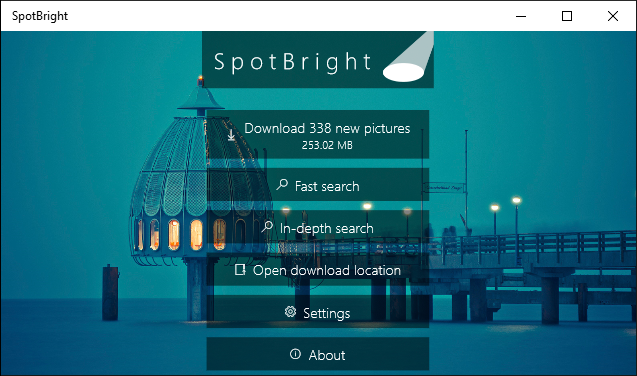
Ievadiet SpotBright, bezmaksas lietotne, kas pieejama Microsoft veikalā. Tā ir vienkārša programma, kas skenēs visus iepriekš izmantotos Spotlight attēlus un ļaus tos lejupielādēt vietējā ierīcē. Faktiski jūs to varat izmantot pat tad, ja jums nav iespējots Spotlight.
Bezmaksas versiju atbalsta sludinājumi, taču jūs varat maksāt nelielu cenu par jaunināšanu, lai tos noņemtu. Apmaksātā versija arī jūs informēs, kad būs pieejami jauni attēli. Ja jūs izmantojat bezmaksas versiju, jums katru reizi būs manuāli jāmeklē izmaiņas.
Subreddit kā tapetes padeve
Reddit ir pilns ar dīvaini un brīnišķīgi subreddits 6 satriecoši mazie kredīti, kas pelna vairāk nekā 20 000 abonentuŠeit ir subdredit gandrīz jebko, bet grūtākais ir atrast tos. Šeit ir seši satriecoši apakšdaļas, kas atrodas zem radara, bet ir pelnījuši lielīšanās tiesības 20 000 abonentu. Lasīt vairāk , no kuriem daudzi piedāvā daudz augstas kvalitātes attēlu (piemēram, /r/earthporn un /r/wallpapers), kas ir lieliski piemēroti izmantošanai kā bloķēšanas ekrāna fons. Tā vietā, lai lejupielādētu tos manuāli, būtu daudz vieglāk tos automātiski ievietot plūsmā. Šeit tiek saukta lietotne Lasīt nāk par labu.
Lai arī to galvenokārt izmanto kā Reddit klientu operētājsistēmai Windows, tam ir pieejama ērta funkcija, kuru varam izmantot. Palaidiet lietotni un noklikšķiniet uz iestatījumu cog kreisajā pusē.
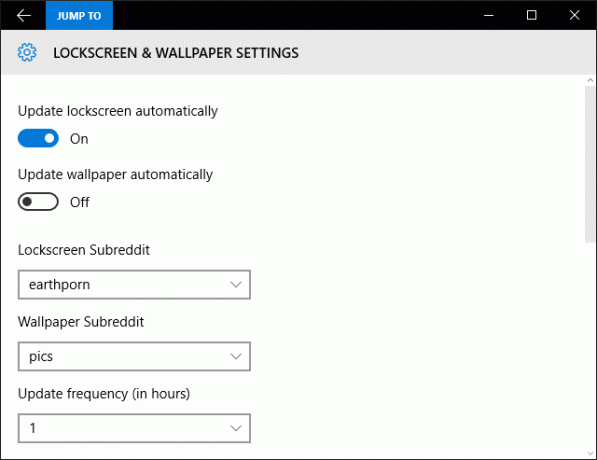
No šejienes noklikšķiniet uz Bloķēšanas ekrāns un fona attēls. Slēdzis Automātiski atjauniniet bloķēšanas ekrānu uz Ieslēgts un izmantojiet Bloķēšanas ekrāns Subreddit nolaižamajā sarakstā, lai atlasītu, kuru apakšreditātu vēlaties izmantot kā savu attēlu plūsmu. Ja sarakstā neredzat vēlamo, dodieties atpakaļ uz lietotni un abonējiet šo apakšreditātu.
Varat arī iestatīt Atjaunināšanas biežums (stundās) lai izvēlētos, cik bieži vēlaties atjaunināt attēlu.
Atspējojiet bloķēšanas ekrānu
Ja nekas šeit nav pārliecinājis saglabāt bloķēšanas ekrānu, pastāv slēpts veids, kā to atspējot, izveidojot jaunu ierakstu reģistrā. Lai to izdarītu, nospiediet Windows taustiņš + R, ievade regedit, un pēc tam noklikšķiniet uz labi.
Dodieties uz šo ceļu:
HKEY_LOCAL_MACHINE \ SOFTWARE \ Policies \ Microsoft \ Windows \
Ar peles labo pogu noklikšķiniet noklikšķiniet uz Windows mapes un noklikšķiniet uz Jauns> Atslēga. Piešķiriet šai jaunajai atslēgai personalizāciju un pēc tam pārejiet tajā.
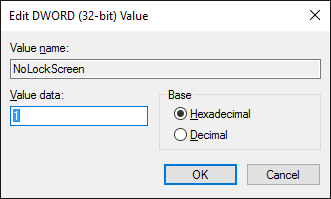
Ar peles labo pogu noklikšķiniet labajā rūtī un atlasiet Jaunums> DWORD (32 bitu) vērtība. Nosauciet to NoLockScreen. Tad dubultklikšķi šo jauno vērtību un mainīt Vērtības dati uz 1. Pēc tam noklikšķiniet uz labi un izejiet no reģistra redaktora.
Ja jūs kādreiz vēlaties mainīt šīs izmaiņas un atgriezt bloķēšanas ekrānu, dodieties atpakaļ uz NoLockScreen taustiņu un mainiet vērtību uz 0.
Bloķēšana nākotnei
Windows 10 ir operētājsistēma, kas pastāvīgi attīstās Jaunākā Windows 10 versija nebūs pēdējāKāda ir jaunākā Windows 10 versija? Cik ilgi tas tiek atbalstīts? Un kāpēc Microsoft pārgāja uz pakalpojumu modeli? Atbildes! Lasīt vairāk kas tiks pastāvīgi atjaunināts. Raugoties nākotnē, Microsoft nesen parādīja, ka bloķēšanas ekrānam būs Cortana atbalsts, kas nozīmē, ka varat aktivizēt jautājumus virtuālais palīgs Kā likt Cortana organizēt savu dzīviJūsu dzīve ir tik sarežģīta, ka esat pelnījis personīgo palīgu. Iepazīstieties ar Cortana, savu virtuālo palīgu, kurš ir gatavs kalpot jūsu mēles galā. Mēs jums parādīsim, kā efektīvi deleģēt uzdevumus Cortana. Lasīt vairāk neatbloķējot ierīci.
Ja tas viss ir pamudinājis jūs uz pielāgošanu, iepazīstieties ar mūsu ceļvedi par to, kā to izdarīt mainiet darbvirsmas izskatu un izskatu Kā mainīt Windows 10 darbvirsmas izskatu un izskatuVai vēlaties uzzināt, kā padarīt Windows 10 labāku? Izmantojiet šos vienkāršos pielāgojumus, lai padarītu Windows 10 savu. Lasīt vairāk . Alternatīvi, ja jūtaties retro, kāpēc gan nezināt, kā to izdarīt atgūstiet Aero stiklu atpakaļ sistēmā Windows 10 Kā iegūt Aero Glass tēmu Windows 10Tā bija viena no Windows Insiders pieprasītākajām funkcijām. Tomēr Microsoft nolēma nepievienot Aero Glass atpakaļ operētājsistēmai Windows 10 pēc tā noņemšanas operētājsistēmā Windows 8. Lūk, kā jūs to varat iegūt ... Lasīt vairāk vai padarīt Windows 10 līdzīgu Windows 7 Kā panākt, lai Windows 10 izskatās vairāk kā Windows 7Windows 10 ieviesa daudzus atjauninātus, un vizuālais dizains nebija saudzēts. Ja vēlaties Windows 7 estētiku, mēs jums parādīsim darbības, kas jāveic, lai atdarinātu tās lietotāja saskarni. Lasīt vairāk .
Vai jūs izmantojat bloķēšanas ekrānu savā Windows 10 ierīcē? Kādas atdzist lietas jūs varat atrast ar to?
Džo piedzima ar klaviatūru rokās un nekavējoties sāka rakstīt par tehnoloģijām. Tagad viņš ir pilna laika ārštata rakstnieks. Pajautājiet man par Loom.